|
首先下载PHOTO SHOP图片处理软件,用魔棒工具选中图片中的物品
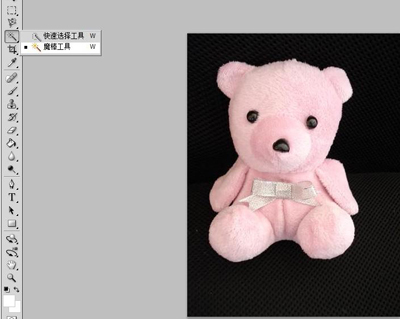

2有部分边缘可能没办法选中,点选“添加到选区”按钮,能够让边缘更加贴合物品,能够更加准确的抠图。
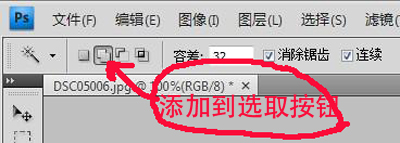
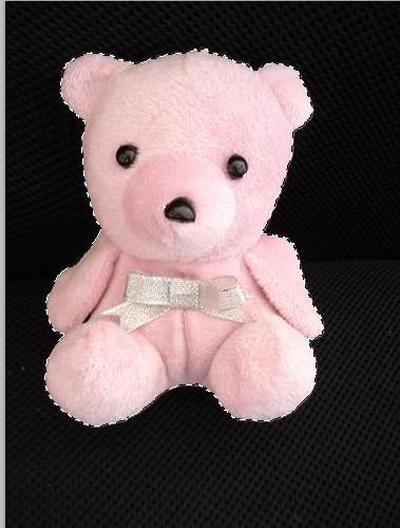
轮廓完全选中后在图片上点击右键,点击“选择反向”,接着按“DELETE”删除背景图层,让背景成为你喜欢的颜色。
对于背景是纯色的就更加简单了,直接用魔棒工具点击背景就可以达到下图的效果了
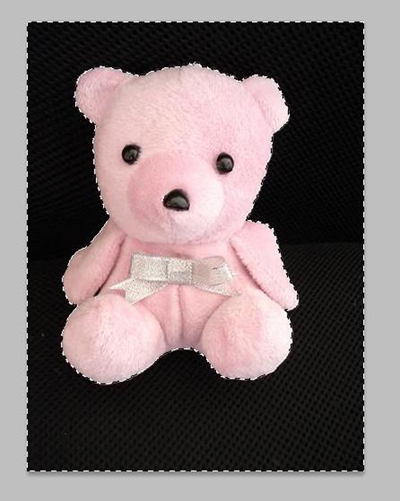
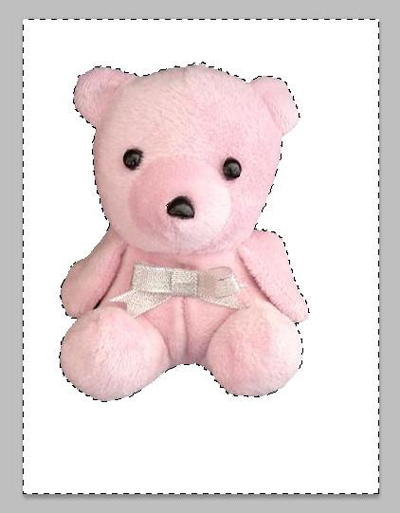
大多数的人会选择白色,需要设置一下背景色,把对话框中弹出的R,G.B的数值全部设置成255,背景色就会变为白色

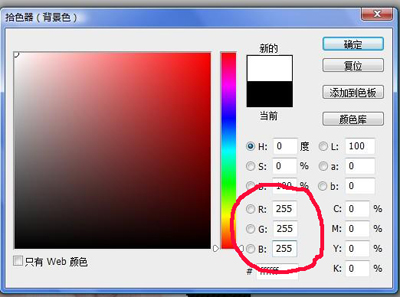
然后同时按Ctrl+D,来取消选择,此时虚线消除了,可以进行其他操作,删除完以后可能会有些多余或者不好看的边缘,再用仿制图章工具,先住"ALT"选取一点参考点,然后再修饰一下边缘,使图片的轮廓更加美观,最后可以选择性的锐化一下,是图片更加清晰。
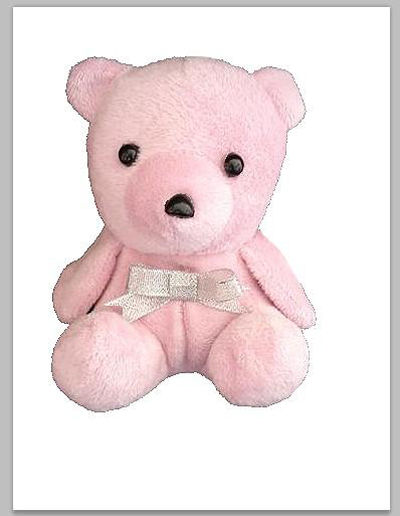
最后给图片减肥,用图像中图像大小,在弹出的对话框中, 把图片大小调整到小于400×400。就能够成为符合淘宝默认的图片大小。
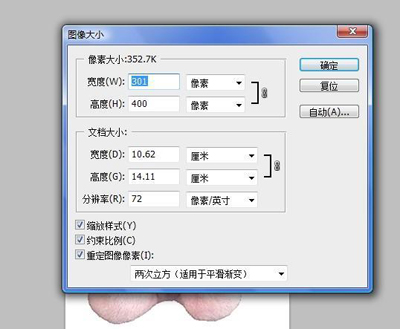
处理完以后可以适当的加一些边框或者其他效果,给大家推荐一个免费的相册,有美化图片的功能,http://www.51.com/里面自带的图片编辑功能可以给图片加上边框和封面的效果。效果大家对比一下就知道了,修饰后的图片会漂亮一些

需要注意的是,拍照的过程中还需要注意光线,不然有阴影的轮廓不好处理。
|